У каждого свои основания, чтобы заблокировать сайт. Кто-то хочет улучшить работоспособность и ограничивает себя в просмотре ленты социальных сетей. Часто возникают вопросы, как заблокировать сайты от детей. Желание избегать некоторые сайты очень популярно, сегодня существует очень много инструментов, чтобы это совершить.
Блокировщики DNS
Блокировщики DNS фильтруют трафик и работают следующим образом. Пользователь указывает в настройках подключения выбранный DNS-сервер. Исходящий трафик перенаправляется на указанный адрес, а возвращается ответ, обработанный с учетом выбранного пользовательского пакета. Веб-сервис принимает входящие данные, блокирует нежелательные страницы, отправляет его клиенту по сети.

Удобство в том, что базу разрешенных и запрещенных сайтов формирует удаленный компьютер. Соответственно, с устройства, с которого поступают запросы, без входа в личный кабинет нельзя изменить порядок фильтрации.
Как заблокировать сайт в "Яндекс.DNS"?
Один из подобных сервисов предоставляет YandexDNS. Это достаточно простой инструмент, с ним не возникнет вопросов, как заблокировать сайт. Чтобы воспользоваться этим способом, нужно открыть dns.yandex.ru. Имеется три пакета:
- базовый;
- безопасный;
- семейный.
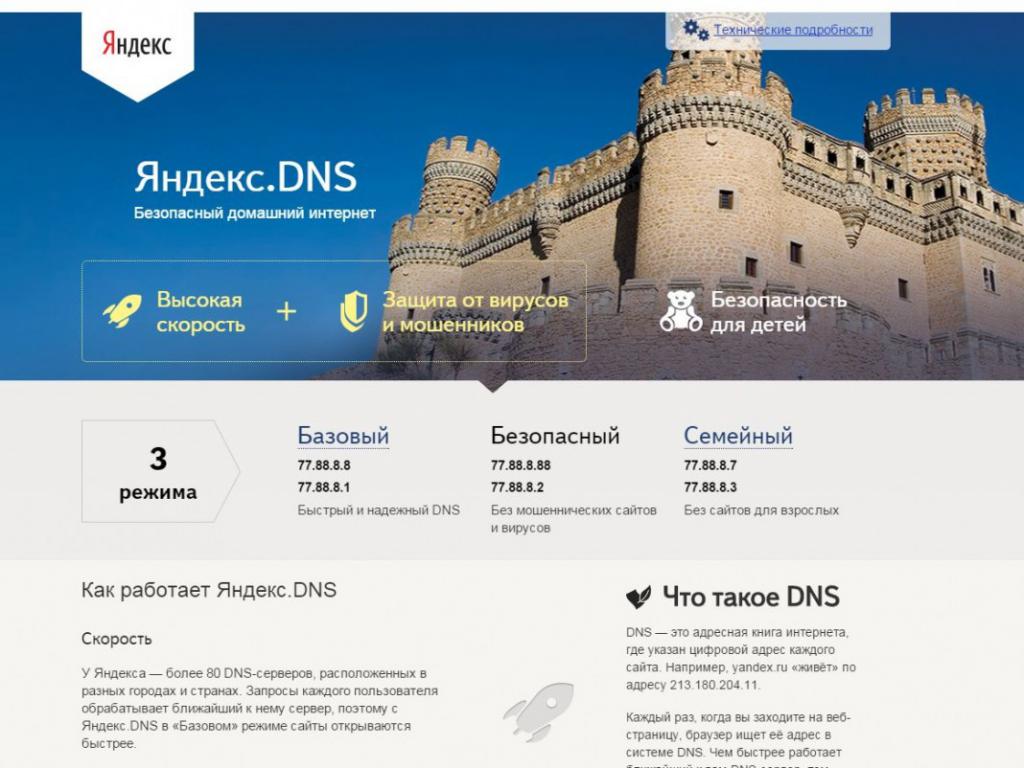
«Семейный» — самый надежный режим. Он блокирует подозрительные и сайты со взрослым контентом. Пакет «Безопасный» защищает только от мошенников и вирусов. «Базовый» пакет — самый простой и предоставляет только DNS. После выбора пакета и регистрации в настройках необходимо указать IPv4. Его можно найти на официальной странице. Open DNS работает по аналогичной схеме. Блокирует нежелательные ресурсы и вдобавок предлагает большой набор дополнительных возможностей. Некоторые функции доступны только опытным пользователям.
В свойствах интернет-подключения указывается DNS-сервер. Необходимо прописать два значения: предпочитаемый и альтернативный ДНС. После этого в разделе сайта "Настройки" вводится присвоенный провайдером IP-адрес. При использовании динамического IP необходимо подключать дополнительные программы. Если в поле "Подключения" можно найти свой IP, значит, все настроено правильно. Теперь необходимо составить список блокируемых URL. Еще обеспечивается защита от вредоносных файлов и вирусов.
Через браузер
Самый простой способ ограничить себя от некоторого содержимого находится в браузере. Например, "Опера" по умолчанию предоставляет возможность блокировки страниц. Можно выключить джаваскрипт, плагины, настроить стили глобально или отдельно для каждого сайта.
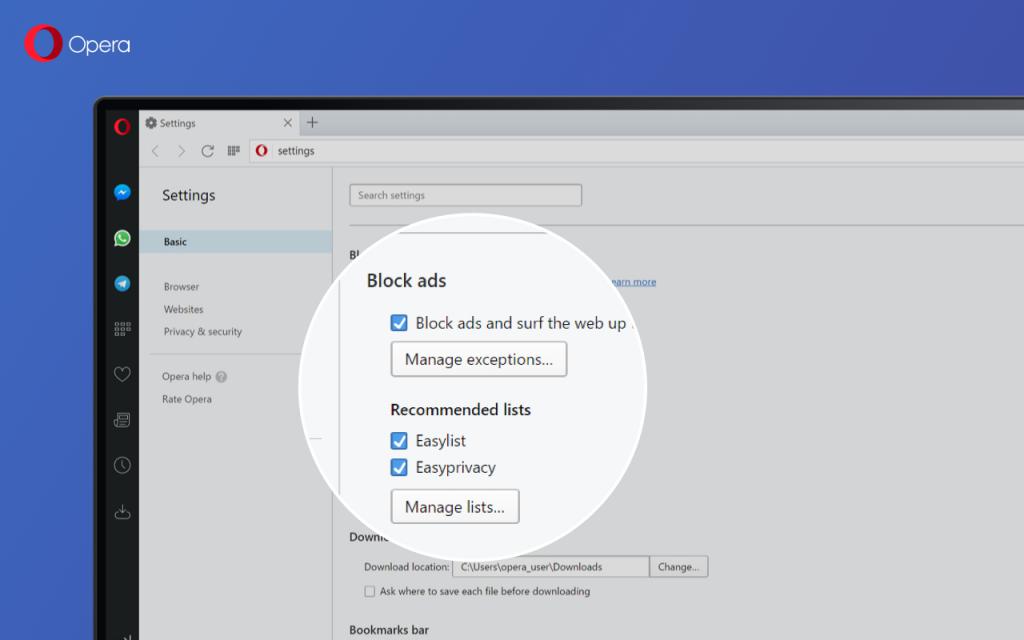
Способ узнать, как заблокировать сайт, находится в следующей инструкции:
- открыть настройки;
- переместиться в последнюю вкладку "Расширенные";
- нажать на самую нижнюю кнопку "Блокируемое содержимое";
- ввести нужные адреса.
Другие популярные браузеры на данный момент не предлагают подобных функций. Для ограничения трафика могут использоваться дополнительные приложения из магазина расширений. Если вопрос, как заблокировать сайт в "Опере" или другом браузере, не решен, необходимо использовать иные методы.
Сторонние дополнения
Как заблокировать сайт на телефоне или на компьютере? Для каждого браузера существуют дополнительные приложения, которые способны значительно расширить функции. Можно выделить 7 популярных приложений для блокировки сайтов и защиты от неугодного контента. Это:
- Todobook;
- Strict Workflow;
- timeStats;
- Trackr;
- StayFocusd;
- Go Fucking Work.
Todobook предназначен исключительно для блокировки "Фейсбука".
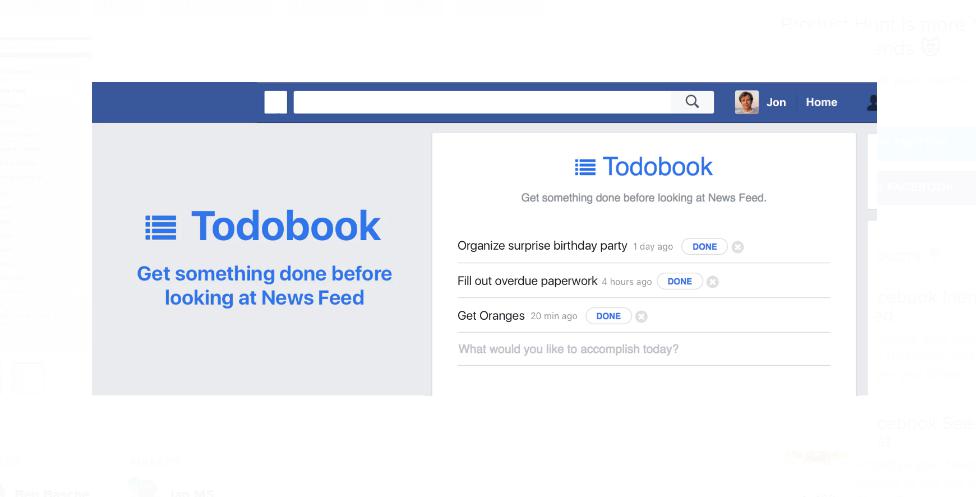
При установке этого приложения блокируется лента социальной сети, вместо которой появляется список дел. Программа предлагает сходить в магазин, закончить статью, и т. д. Каждый пункт можно отметить выполненным, добавить новое. Все уведомления, которые могут вызвать интерес, тоже перестают появляться. Приложение работает на английском, но все настройки описаны достаточно просто, поэтому все понятно без знаний языка.
Strict Workflow помогает бороться с искушением за счет разбиения времени на промежутки. Расширение работает по технике Pomodoro. Как заблокировать сайт с его помощью? После загрузки появляется иконка, при нажатии на которую начинается отсчет рабочего времени. Дополнение запрещает любые ресурсы, по умолчанию в список внесены Facebook и YouTube. В отличие от других программ, эта не блокирует адреса надолго. Каждый рабочий отрезок времени длится 25 минут, на отдых отводится 5 минут по технике Pomodoro. Этого достаточно, чтобы проверить входящие сообщения и новости.
Расширение StayFocusd работает очень просто. После того как оно было загружено, в правой части адресной строки появляется специальная иконка. Находясь на веб-площадке и нажав на эту кнопку, вы установите период запрета. В данном случае могут фильтроваться целые сайты, поддомены, отдельные страницы. При желании сократить время пользователь встретится со всплывающим окном с предложением передумать и дождаться окончания заданного времени.
Go Fucking Work – это достаточно агрессивная программа. Ее цель — помочь работнику прекратить посещать площадки с развлекательным контентом и поспособствовать улучшению работоспособности. Она отличается от похожих приложений, ведь общается с пользователем нестандартным образом. Приложение отправляет агрессивно-оскорбительные послания с призывом вернуться к работе.
Антивирус Avast
Блокировка сайта осуществляется средствами используемого антивируса.
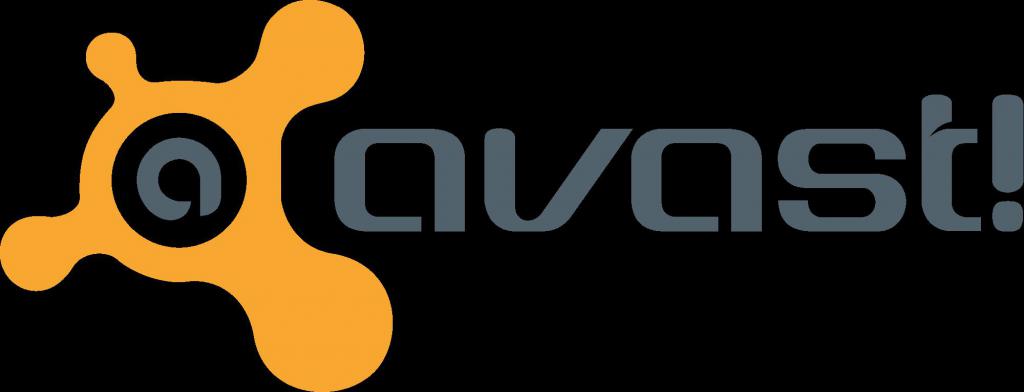
У Avast достаточно простая система запрета. Она работает следующим образом:
- для начала необходимо открыть настройки веб экрана;
- слева в меню необходимо выбрать "Блокировка сайтов";
- теперь нужно разрешить блокировку, поставить галочку напротив соответствующего текста;
- ввести адрес.
С помощью подстановочного знака * можно определить маску URL.
Лаборатория Касперского
"Касперский" используют расширение конфигурации. Оно позволяет ограничивать доступ выборочно в рабочие или выходные дни. Устанавливает количество часов, разрешенных для посещения в течение дня.

Пользователь может создавать группы с сайтами, чтобы более тонко настроить к ним доступ. Имеется возможность запрета загрузки файлов. Отдельно блокируется скачивание медиафайлов или программ, архивов. Чтобы все изменения вступили в силу, необходимо включить контроль. Для этого в верхней части экрана справа надо найти специальный значок.
Брандмауэр Windows
Как заблокировать сайт с помощью брандмауэра? Встроенный Брандмауэр Windows обеспечивает эффективный способ отфильтровать траффик. Для его настройки необходимо следовать инструкции.
- Открываем раздел "Система безопасности" и перемещаемся во вкладку "Дополнительные параметры".
- Теперь создаем правило для подключения. Появляется окно с выбором действий — выбираем "Блокировать подключение", жмем "Далее".
- Чтобы упростить будущий поиск и изменение правила, указываем имя.
- Кликаем два раза, выбираем вкладку "Область".
- В нижнем поле под названием "Удаленный IP-адрес" ставим галочку напротив пункта "Указанные IP-адреса".
- Вводим адрес сайта.
COMODO Firewall
Как заблокировать сайт в браузере? Популярная программа COMODO Firewall тоже хорошо защищает сайты с подозрительным контентом. Это бесплатное приложение, оно загружается с официального сайта.

После запуска Firewall выбираем пункт "Управления компонентами системы" и кликаем по самому первому пункту Firewall. Если переключатель, который находится справа, отмечен серым цветом, значит, защиту необходимо активировать. Кликаем по переключателю и наблюдаем, как меняется цвет. Открывается выпадающее меню с такими пунктами:
- настройки для Firewall;
- глобальные правила;
- наборы правил;
- сетевые зоны;
- наборы портов.
Открываем "Глобальные правила", создаем новое. Во вкладке "Адрес назначения" выбираем имя хоста и добавляем сайты, который нужно заблокировать. Если все настроено правильно, в окне появится имя нового правила, нажимаем "OK".
Интернет-фильтр
Ищете способ, как заблокировать сайт, чтобы он не открывался? Вот он. Существует способ запретить доступ к определенным сайтам не только с помощью дополнительных программ и приложений. Он намного быстрее и удобнее, ведь нет необходимости скачивать антивирус или Firewall. Этот универсальный способ такой же рабочий, как и все предыдущие. Он блокирует социальные сети и другие нежелательные для посещения сайты.
Для запрета доступа к какому-либо ресурсу будет использоваться отдельный файл host. Он есть в операционной системе Windows любой версии, находится в корневом каталоге, папке /system32/driver/etc. Внесение любых изменений должно осуществляться исключительно под правами администратора. Файл открывается в любом удобном текстовом редакторе. Пользователь может заметить, что в некоторых версиях ОС не существует этого файла. В таком случае можно ввести слово host или etc. Если этот способ тоже не помог, придется создать папку и файл вручную.
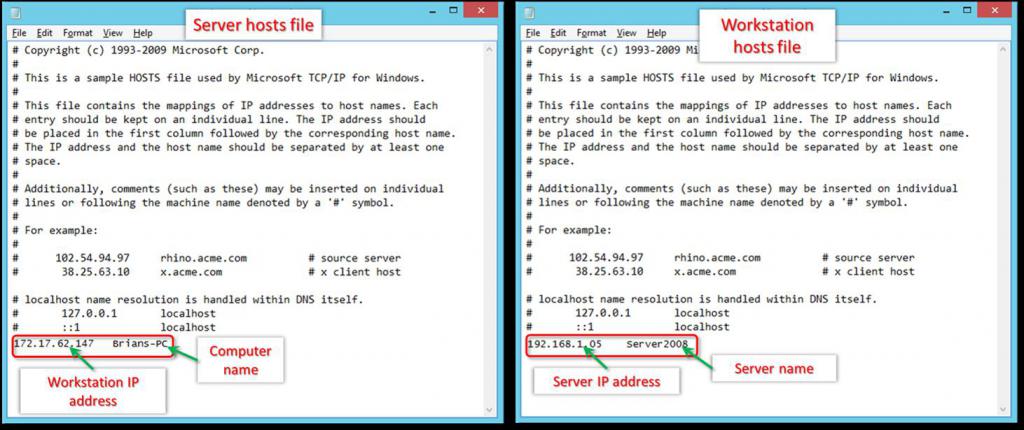
При изменении содержимого необходимо учесть то, что пользователь может получить доступ к сайту двумя способами. На примере "ВКонтакте" видно, что зайти на свою страницу можно через vk.com и www.vk.com. Перед адресом необходимо указать loopback-адрес. По умолчанию он 127.0.0.1. Таким образом, при попытке открыть указанный веб-сервис пользователь будет перенаправлен на свою локальную машину. В подобном формате указываются все нежелательные сайты. В отличие от сторонних приложений, это способ работает без сбоев. Заметно, что ответ на вопрос, как заблокировать сайт на компьютере, достаточно прост.
При всей простоте этого способа сайт может быть возобновлен. Если человек, которого пытаются отгородить от посещения веб-ресурса, знает, где искать причину блокировки, он удалит указанные в файле host правила.


























